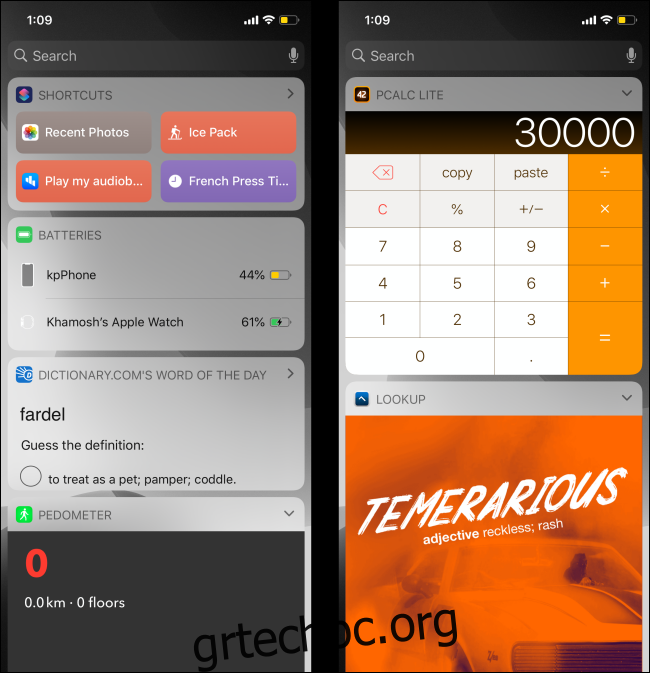Έχετε κάνει ποτέ σάρωση προς τα δεξιά στην οθόνη κλειδώματος ή στην αρχική οθόνη του iPhone σας; Αυτή είναι η οθόνη “Σήμερα προβολή” με γραφικά στοιχεία από τις εφαρμογές μετοχών της Apple. Εάν θέλετε να προσαρμόσετε αυτήν την οθόνη, μπορείτε να προσθέσετε και να προσαρμόσετε γραφικά στοιχεία από εφαρμογές τρίτων, καθώς και να αναδιατάξετε οτιδήποτε υπάρχει ήδη.
Από προεπιλογή, η Apple σάς εμφανίζει τα γραφικά στοιχεία από την εφαρμογή Καιρός, Προτάσεις Siri, Μουσική, Αγαπημένα και άλλα. Αλλά δεν είναι μόνο αυτό. Όταν μεταβείτε στη λειτουργία επεξεργασίας, θα ανακαλύψετε ότι πολλές από τις εφαρμογές που έχετε εγκαταστήσει (είτε είναι δημοφιλείς εφαρμογές είτε indie) περιλαμβάνουν χρήσιμα γραφικά στοιχεία.
Μπορείτε να προσθέσετε επιπλέον λειτουργίες στο iPhone σας χρησιμοποιώντας γραφικά στοιχεία εφαρμογών τρίτων. Ακολουθούν μερικές συστάσεις:
Βηματόμετρο++ για την προσθήκη μετρητή βημάτων.
Dictionary.com για την προσθήκη μιας λέξης της ημέρας.
Φανταστικός για την προσθήκη ημερολογίου.
Εφαρμογή συντομεύσεων για γρήγορη ενεργοποίηση συντομεύσεων Siri.
PCalc Lite για την προσθήκη αριθμομηχανής.
Για να ξεκινήσετε, σύρετε προς τα δεξιά όταν βρίσκεστε στην Αρχική οθόνη του iPhone σας για πρόσβαση στην Προβολή Σήμερα. Εδώ, μπορείτε να σύρετε προς τα επάνω για να προβάλετε περισσότερα γραφικά στοιχεία και να πατήσετε σε οποιοδήποτε από τα κουμπιά βέλους για να αναπτύξετε ή να συστέλλετε ένα γραφικό στοιχείο.
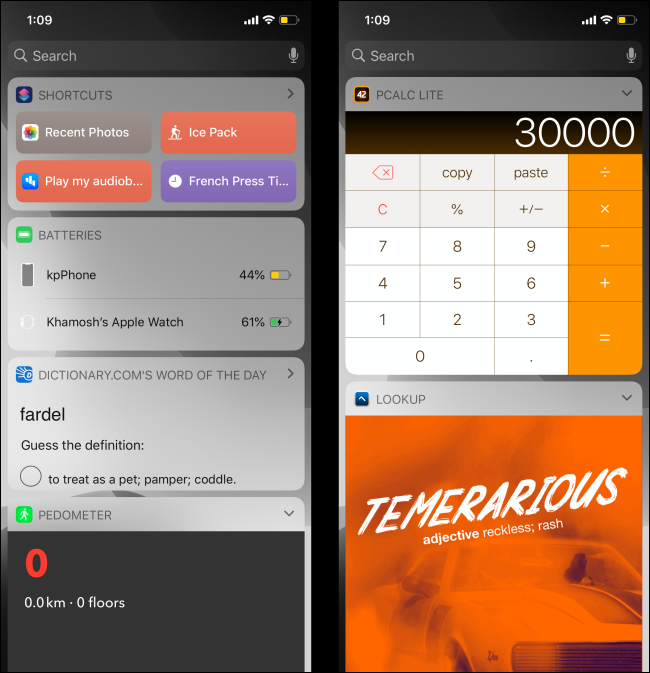
Σύρετε μέχρι το κάτω μέρος της οθόνης των γραφικών στοιχείων και πατήστε το κουμπί “Επεξεργασία” για να προσαρμόσετε την οθόνη “Σήμερα προβολή”.
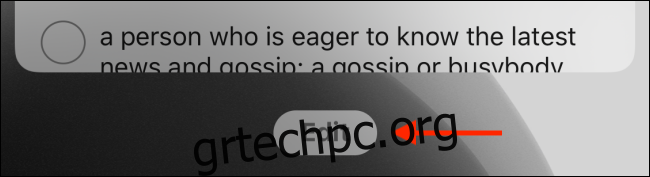
Θα δείτε τώρα μια λίστα με ενεργοποιημένα γραφικά στοιχεία στο επάνω μέρος του μενού.
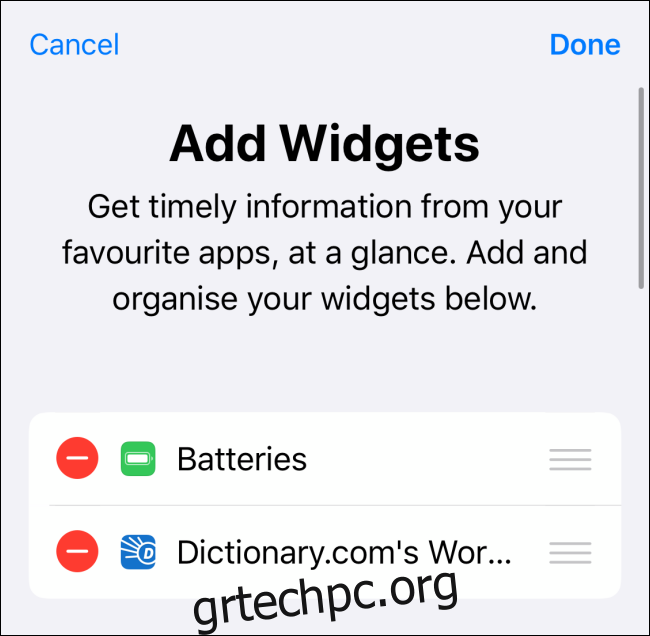
Στην ενότητα Περισσότερα γραφικά στοιχεία, θα βρείτε μια λίστα με τα γραφικά στοιχεία για εφαρμογές που είναι εγκατεστημένες στο iPhone σας. Μια μεμονωμένη εφαρμογή μπορεί να διαθέτει πολλά γραφικά στοιχεία.
Όταν βρείτε ένα γραφικό στοιχείο που θέλετε να προσθέσετε, πατήστε το κουμπί Συν (+) δίπλα στο γραφικό στοιχείο. Θα προστεθεί αμέσως στο κάτω μέρος της λίστας Enabled Widgets. Κάντε αυτό για κάθε γραφικό στοιχείο που θέλετε να προσθέσετε.
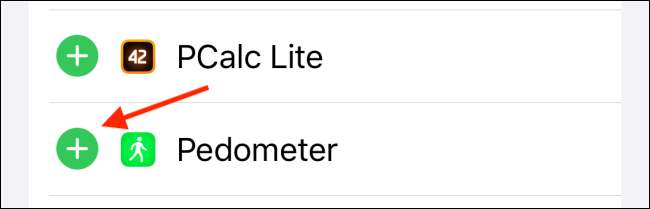
Στη συνέχεια, σύρετε προς τα επάνω στην κορυφή της σελίδας και ρίξτε μια ματιά στα ενεργοποιημένα γραφικά στοιχεία. Πιθανότατα θα θέλετε να βάλετε τα γραφικά στοιχεία που χρησιμοποιείτε συχνά στην κορυφή της λίστας.
Για να αναδιατάξετε τα γραφικά στοιχεία, πατήστε το εικονίδιο λαβής τριών γραμμών που βρίσκεται στη δεξιά άκρη της οθόνης και, στη συνέχεια, σύρετε κάθε στοιχείο για να οργανώσετε εκ νέου τη λίστα.
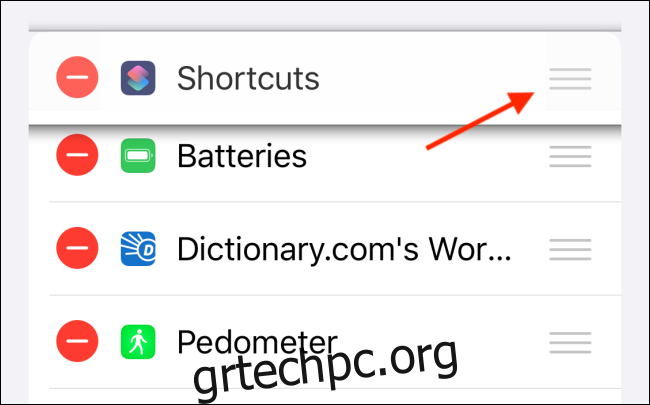
Μετά την προσθήκη και την αναδιάταξη γραφικών στοιχείων, ίσως θέλετε να καταργήσετε ορισμένα από τα γραφικά στοιχεία μετοχών της Apple. Για να το κάνετε αυτό, απλώς πατήστε στο κόκκινο κουμπί Μείον (-).
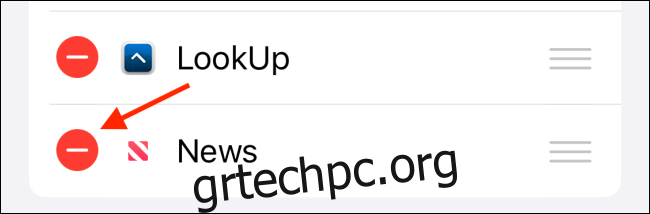
Πατήστε στο κουμπί “Κατάργηση”.
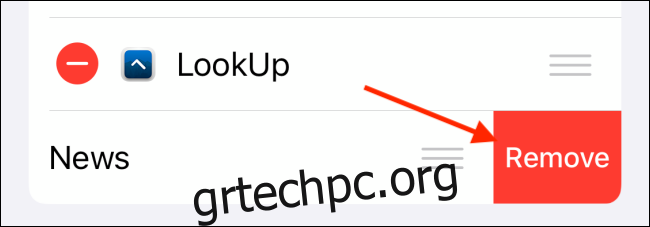
Μόλις είστε ευχαριστημένοι με τη διάταξη των γραφικών στοιχείων σας, πατήστε το κουμπί “Τέλος”.
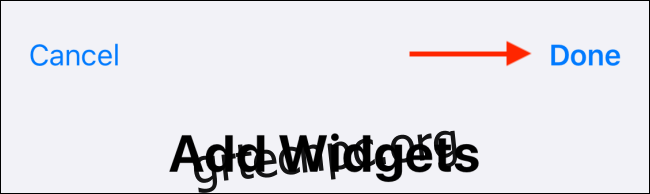
Θα επιστρέψετε στην οθόνη των γραφικών στοιχείων σας, με τα νέα γραφικά στοιχεία και τις ολοκαίνουργιες λειτουργίες σας να προστίθενται στην οθόνη κλειδώματος και στην Αρχική οθόνη σας.
Όταν εγκαθιστάτε νέες εφαρμογές, μπορείτε να επιστρέψετε στην οθόνη επεξεργασίας και να προσθέσετε νέα γραφικά στοιχεία στην προβολή Σήμερα ακολουθώντας τα παραπάνω βήματα.
Επιπλέον, μπορείτε να προσθέσετε widget στο iPhone σας πατώντας παρατεταμένα τα εικονίδια της εφαρμογής. Στην Αρχική οθόνη, πατήστε παρατεταμένα σε μια πρόσφατα εγκατεστημένη εφαρμογή. Εάν υποστηρίζει γραφικά στοιχεία, θα το δείτε στο μενού συμφραζομένων. Αυτός είναι ένας γρήγορος τρόπος για να χρησιμοποιήσετε γραφικά στοιχεία χωρίς καν να έχετε πρόσβαση στην Προβολή Σήμερα.
Και αν σας αρέσει το γραφικό στοιχείο, πατήστε στον σύνδεσμο “Προσθήκη γραφικού στοιχείου” για να προσθέσετε το γραφικό στοιχείο στο κάτω μέρος της οθόνης “Σήμερα προβολή”.
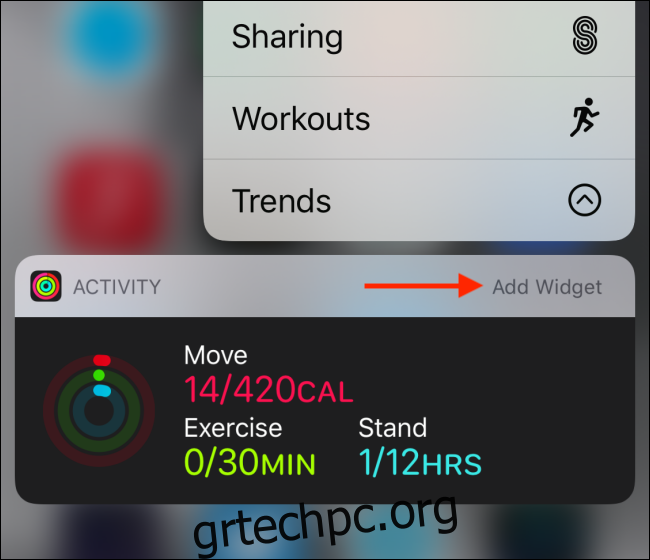
Τα iPad υποστηρίζουν επίσης γραφικά στοιχεία, αλλά λίγο διαφορετικά. Μπορείτε πραγματικά να καρφιτσώσετε την ενότητα “Σήμερα προβολή” απευθείας στην Αρχική οθόνη για γρήγορη πρόσβαση.